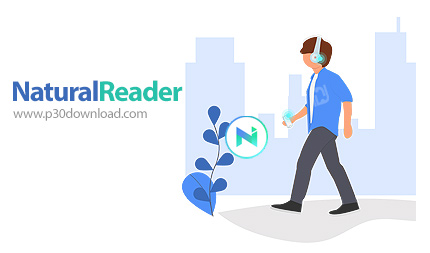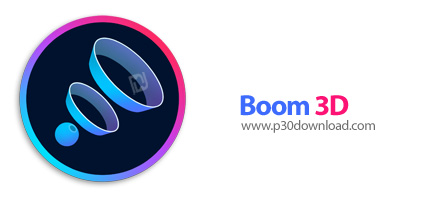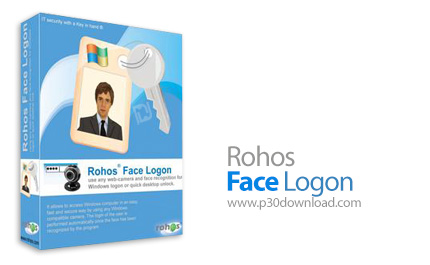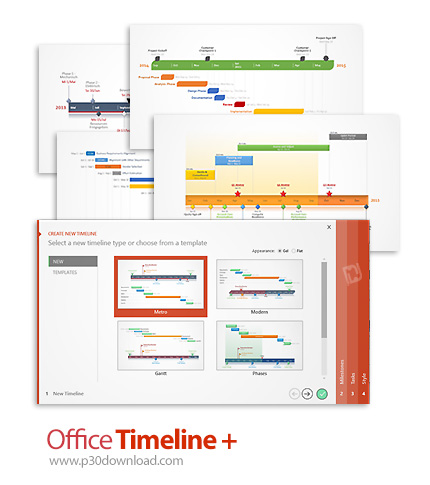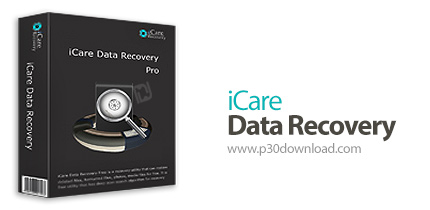دانلود Aiseesoft MobieSync v2.0.10 – نرم افزار مدیریت و انتقال اطلاعات بین دستگاه های آی او اس و کامپیوتر
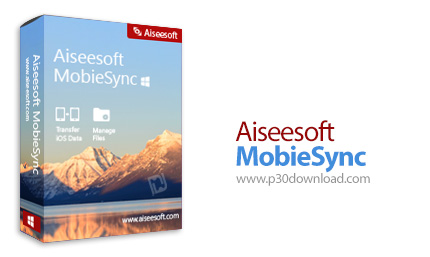
Aiseesoft MobieSync یک نرم افزار حرفه ای انتقال داده، مخصوص دستگاه های iOS می باشد که با کمک آن می توانید به راحتی فایل های مختلف دستگاه iOS خود، مانند عکس ها، فیلم ها، آهنگ ها، فهرست مخاطبین و … را بین آی فون / آی پد / آی پاد و کامپیوتر انتقال دهید. همچنین شما مجاز به انتقال داده های آیفون به iPad یا iPod نیز می باشید. این نرم افزار کاربردی علاوه بر این، قادر به ارائه بسیاری از ویژگی های قدرتمند دیگر مانند پشتیبان گیری / بازیابی اطلاعات، ساخت آهنگ های زنگ، مبدل HEIC و … می باشد. رابط کاربری و سازگاری بالای نرم افزار، امکان انتقال اطلاعات از دستگاه های آی او اس به کامپیوتر و برعکس را به آسانی فراهم نموده است. بنابراین از MobieSync می توانید برای مدیریت بهتر اطلاعات دستگاه iOS خود استفاده کنید.
قابلیت های کلیدی نرم افزار MobieSync:
– مدیریت اطلاعات دستگاه های آی او اس
– انتقال داده ها بین دستگاه های مختلف آی او اس مانند iPhone، iPad و iPod
– انتقال فایل های iPhone / iPad / iPod به کامپیوتر
– پشتیبان گیری از انواع فایل های دستگاه iOS
– انتقال فایل ها از کامپیوتر به دستگاه iOS
– انتقال فایل از آیفون به آی پد یا آی پاد
– و …
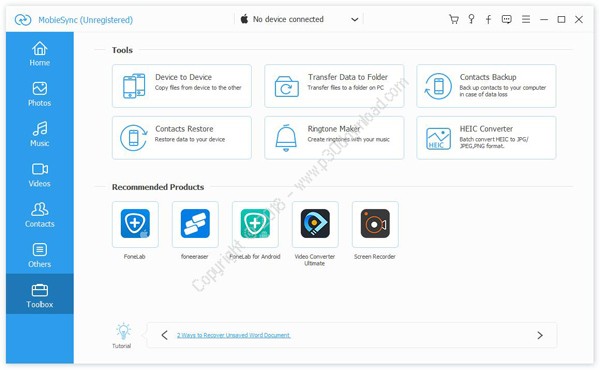
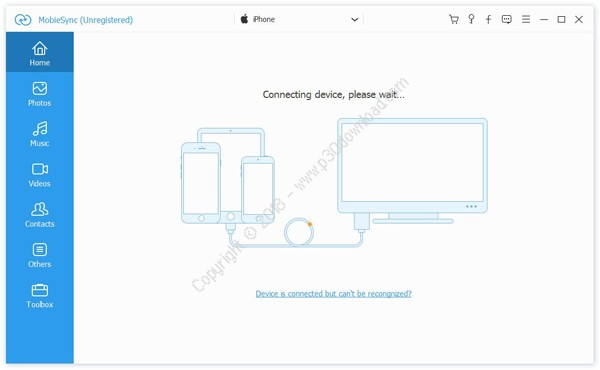
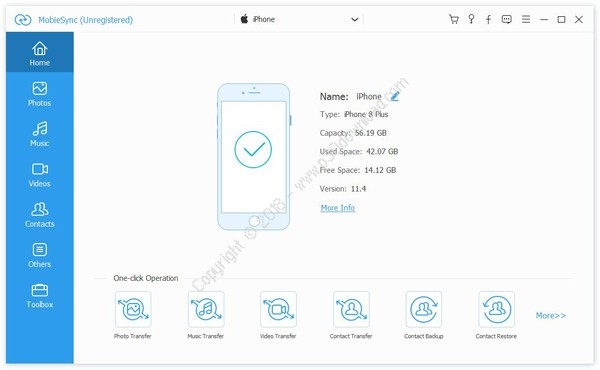
راهنمای نصب
۱- نرم افزار را نصب کنید.
۲- نرم افزار را اجرا نکنید و اگر در کنار ساعت نیز در حالت اجرا قرار داد آن را ببندید.
۳- محتویات پوشه Patch را در محل نصب نرم افزار* کپی کنید و فایل Patch.exe را اجرا و عملیات Patch را انجام دهید. (توجه داشته باشید چنانچه از ویندوز های ۷ و ۸ و یا ۱۰ استفاده می کنید برای اجرای فایل Patch.exe می بایستی بر روی آن راست کلیک کرده و گزینه Run as administrator را انتخاب کنید تا Patch به درستی کار کند)
۴- نرم افزار را اجرا کنید.
* محل نصب نرم افزار: پوشه محل نصب معمولاً در درایو ویندوز و داخل پوشه Program Files قرار دارد. همچنین با این روش می توانید محل نصب را پیدا کنید:
– در ویندوز XP: بعد از نصب، روی Shortcut نرم افزار در منوی Start کلیک راست کرده و روی گزینه Properties و سپس روی گزینه Find Target کلیک کنید.
– در ویندوز ۷: بعد از نصب، روی Shortcut نرم افزار در منوی Start کلیک راست کرده و روی گزینه Open file location کلیک کنید.
– در ویندوز ۸: بعد از نصب، روی Shortcut نرم افزار در صفحه Start Screen کلیک راست کرده و روی گزینه Open file location کلیک کنید، در پنجره ایی که باز می شود مجدداً روی Shortcut نرم افزار کلیک راست کنید و روی گزینه Open file location کلیک کنید.
– در ویندوز ۱۰: بعد از نصب، روی Shortcut نرم افزار در منوی Start کلیک راست کرده و روی گزینه Open file location کلیک کنید، در پنجره ایی که باز می شود مجدداً روی Shortcut نرم افزار کلیک راست کنید و روی گزینه Open file location کلیک کنید. منبع: پی سی دانلود